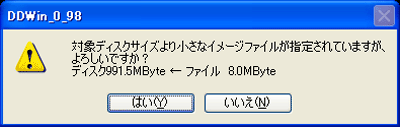| Linux Tips |
 |
Linuxの起動イメージファイルをWindowsで展開するには
北浦訓行
2006/10/26 |
USBフラッシュメモリでFedora Core 6をインストールするにはでは、Linuxのddコマンドで起動イメージをUSBフラッシュメモリ(USBメモリ)に書き込んだ。しかし、稼働しているLinuxマシンがなければこの方法は使えない。DD for Windowsというツールを使用すれば、Windowsマシンでも起動イメージを書き込むことができる。
| 注: この作業を行うと、USBメモリのデータは消去される。必要なファイルは事前にバックアップすることをお勧めする。 |
DD for Windowsは、コンパクトフラッシュなどのディスクイメージをバックアップ/リストアするためのソフトウェアである。http://www.si-linux.co.jp/wiki/silinux/index.php?DDforWindowsからダウンロードして実行する。
| 注:Windows XP SP2をインストールしたPCではセキュリティの警告が表示されるが、[実行]ボタンをクリックすると、DD for Windowsが起動する。 |
 |
| DD for Windowsの画面 |
[対象ディスク]のボックスに、USBポートに接続されているUSBメモリが表示される。[ディスク選択]ボタンで選択対象を変更できる。
[ファイル選択]ボタンで[ファイルを開く]ダイアログボックスを開き、ダウンロードしておいたdiskboot.imgを選択する。
 |
| diskboot.imgを選択したDD for Windows |
[<< 書込 <<]ボタンをクリックすると、以下のような警告のメッセージが表示される。
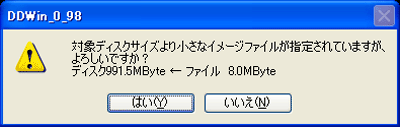 |
| 警告のメッセージ |
[はい]ボタンをクリックすると、さらに確認のメッセージが表示される。[はい]ボタンをクリックすると、イメージファイルの書き込みが始まる。
書き込みが完了したらUSBフラッシュメモリでFedora Core 6をインストールするにはと同じ手順でUSBメモリから起動する。
| Linux Squareフォーラム Linux Tipsカテゴリ別インデックス |
Linux & OSS 記事ランキング
本日
月間